Perfiles de conformidad
Para saber qué son los perfiles de conformidad de Workspace ONE UEM, debe conocer los perfiles de dispositivos y las políticas de conformidad. Los perfiles de dispositivos sirven como base para la gestión de dispositivos y seguridad, mientras que las políticas de conformidad actúan como puerta de seguridad que protege el contenido corporativo.
Los perfiles de dispositivos le permiten controlar una amplia gama de ajustes de dispositivos. Entre estos ajustes se incluyen la complejidad del código de acceso, la geolocalización, los horarios, la funcionalidad del hardware del dispositivo, la Wi-Fi, la VPN, el correo electrónico, los certificados, etc.
El motor de conformidad supervisa reglas y aplica acciones y escalaciones (todas las que defina). Sin embargo, los perfiles de conformidad proporcionan al motor de conformidad todas las opciones y ajustes que solo suelen estar disponibles para los perfiles de dispositivos. Para obtener más información, consulte Políticas de conformidad.
Por ejemplo, puede crear un perfil de dispositivo especial idéntico al perfil del dispositivo normal, solo con ajustes más restrictivos. A continuación, puede aplicar este perfil de dispositivo especial en la pestaña Acciones al definir una política de conformidad. De este modo, si el dispositivo del usuario no está conforme, podrá aplicar el perfil de conformidad más restrictivo.
Cómo agregar un perfil de conformidad
Puede agregar un perfil de conformidad, que es un híbrido de una política de conformidad y un perfil de dispositivo, para aunar lo mejor de estas dos características. La adición de un perfil de conformidad consta de dos partes:
- Crear un perfil de dispositivo
- Asignarlo como una "acción" en una directiva de conformidad.
Los perfiles de conformidad se crean y guardan de la misma manera que los perfiles de dispositivos Automático y Opcional.
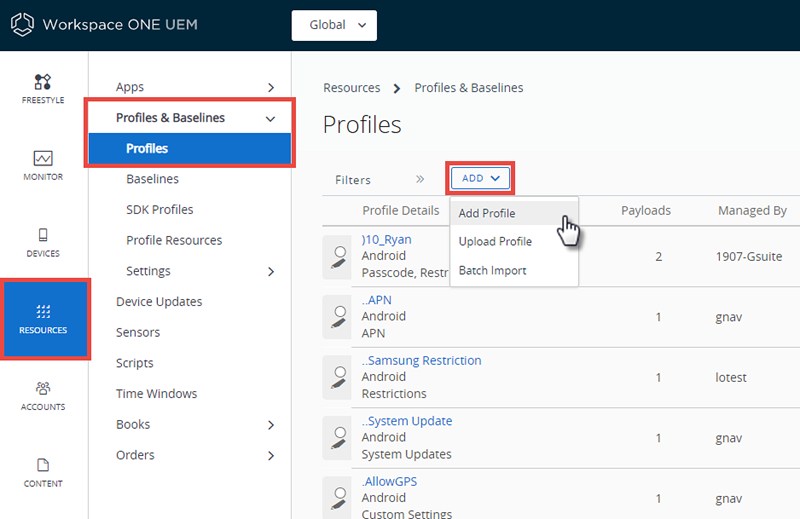
- Desplácese a Recursos > Perfiles y líneas base > Perfiles, a continuación seleccione Agregar y después Agregar perfil. Seleccione después una plataforma.
- Seleccione un Nombre para el perfil de conformidad que pueda reconocer más tarde.
-
En la pestaña del perfil General, seleccione "Conformidad" en el ajuste desplegable Tipo de asignación.
De forma alternativa, para las plataformas compatibles con la interfaz de usuario más reciente, seleccione "Conformidad" en el menú desplegable Tipo de asignación de la última pantalla, en Implementación.
-
Realice el resto de ajustes de las opciones General y Carga útil.
-
Cuando finalice, seleccione Guardar y publicar.
De forma alternativa, para las plataformas compatibles con la interfaz de usuario más reciente, seleccione Siguiente para completar los ajustes Asignación e Implementación. Una vez completados los ajustes, seleccione Guardar y publicar.
-
Seleccione este perfil en su directiva de cumplimiento.
- Navegue a Dispositivos > Políticas de conformidad > Vista de lista y seleccione Agregar y, a continuación, seleccione una plataforma.
- Defina las Reglas y seleccione Siguiente.
- En la pestaña Acciones, realice las siguientes selecciones.
- Ajuste el primer menú desplegable a "Perfil".
- Ajuste el segundo menú desplegable a "Instalar perfil de conformidad".
- Ajuste el tercer menú desplegable al perfil de dispositivo que indicó.
- Seleccione Siguiente y continúe con la configuración del resto de ajustes, incluidas las pestañas Asignación y Resumen.
- Para guardar la política de conformidad, seleccione Finalizar o Finalizar y activar.
Para obtener instrucciones paso a paso sobre cómo finalizar un perfil de dispositivo, consulte Edición de perfiles de dispositivos.
Para obtener instrucciones paso a paso sobre cómo finalizar una política de conformidad, consulte la sección Cómo agregar una política de conformidad.